Jos omistat Comcast- tai Xfinity-internetyhteyden ja yritit äskettäin käyttää oletusyhdyskäytävääsi, mutta sait virheen, et ole ainoa.
Muutama päivä sitten, kun lähetin tiedostoja, huomasin, että latausnopeudeni eivät olleet niin suuria kuin niiden piti olla. Huolestuneena tarkistin verkkoni ja tajusin, että laitteeni oli yhteydessä vain 2,4 GHz:iin eikä 5 GHz:iin.
Joten menin Comcastin oletusyhdyskäytävään 10.0.0.1, mutta sain virheen kirjautuessani sisään.
Ymmärsin, että verkossa tai muissa asetuksissa saattaa olla ongelmia, joten ryhdyin nopeasti selvittämään ratkaisua keskustelemalla Comcast-agentin kanssa.
Jos et voi käyttää oletusyhdyskäytävää 10.0.0.1 Comcastissa, se voi tarkoittaa, että sinulla on eri oletusyhdyskäytävä tai välimuisti- tai verkko-ongelmat saattavat olla ylikuormitettuja.
Joskus ongelma voi johtua myös suoraan Comcastista, joten käymme läpi tämän ongelman ratkaisemisen.
Mikä on 10.0.0.1?
Comcastin osalta 10.0.0.1 on heidän oletusyhdyskäytävänsä sisäänkirjautumiseen ja reitittimen tai verkkoyhteysasetusten muuttamiseen.
Comcast-yrityskäyttäjille se on yleensä 10.0.10.1, joten jos käytät yritysyhteyttä, varmista, että kirjaudut sisään oikeaan yhdyskäytävään.
Käynnistä reititin uudelleen


Helppo ratkaisu useimpiin ohjelmistoihin liittyviin ongelmiin on yksinkertaisesti käynnistää laite uudelleen.
Sammuta reititin ja irrota laite pistorasiasta.
Anna virran tyhjentyä noin 30 sekunnista minuuttiin ja kytke sitten reititin uudelleen ja käynnistä se.
Kun laite on muodostanut yhteyden, yritä käyttää oletusyhdyskäytävääsi, ja sen pitäisi toimia.
Näin tapahtuu joskus, kun reitittimen välimuisti on täynnä. Nopea uudelleenkäynnistys poistaa väliaikaisen välimuistin ja antaa reitittimesi toimia hieman nopeammin.
Tarkista oletusyhdyskäytävän IP-osoite
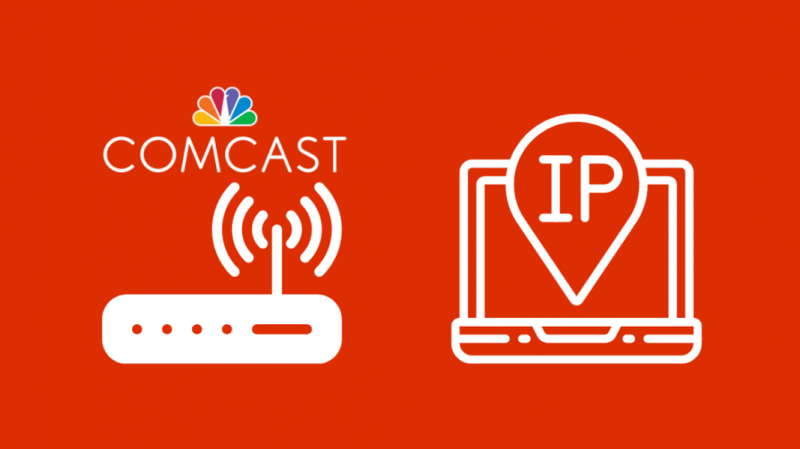
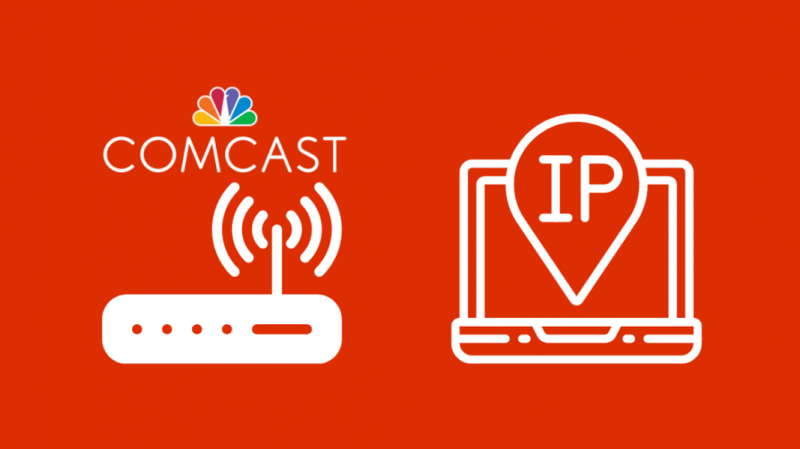
Kuten aiemmin mainittiin, Comcastin oletusyhdyskäytävä on yleensä 10.0.0.1, mutta jos olet yrityskäyttäjä, oletusyhdyskäytäväsi on 10.0.10.1.
Joskus reitittimellä voi kuitenkin olla eri oletusyhdyskäytävä.
Voit selvittää yhdyskäytäväsi Windows 10:ssä tai 11:ssä:
- Paina 'Windows Key + I'. Tämä avaa asetussivusi.
- Vieritä alas kohtaan Verkko ja Internet.
- Valitse 'Muuta sovittimen asetuksia' ja kaksoisnapsauta yhteyttäsi uudessa ikkunassa nähdäksesi tilan.
- Valitse ominaisuudet ja etsi IPv4-oletusosoite Tila-ponnahdusikkunasta.
Merkitse muistiin tämä oletusosoite, koska se on osoite, josta pääset reitittimesi asetuksiin.
Kokeile muita IP-osoitteita
Kun olet löytänyt oletusosoitteesi, kirjoita se ja katso, yhdistääkö se sinut reitittimen asetuksiin.
Jos ei, kokeile jotakin seuraavista osoitteista nähdäksesi, voitko muodostaa yhteyden joko 10.0.0.2-, 192.168.1.1-, 192.168.0.1- tai 192.168.1.254-verkkoon. Saatat huomata, että 10.0.0.2 toimii 192.168.0.1 kieltäytyi muodostamasta yhteyttä .
Yleisessä tilanteessa oletusyhdyskäytävän 10.0.0.1 pitäisi toimia, mutta yhdyskäytävän osoite olisi erilainen, jos käytät erilaista reititintä kuin Comcastin tarjoama.
Jos yllä olevat osoitteet eivät myöskään toimi, tarkista reitittimesi merkki ja etsi oletusyhdyskäytävä.
Etkö voi kirjautua sisään reitittimen hallintakonsoliin? Vianetsintä
Jos pääset reitittimen asetusten kirjautumissivulle, mutta et ole varma kirjautumistiedoista, kokeile jotakin seuraavista yhdistelmistä.
| Käyttäjätunnus | Salasana |
|---|---|
| järjestelmänvalvoja | järjestelmänvalvoja |
| fuksi | Suuri nopeus |
| juuri | juuri |
| Cisco | Cisco |
| järjestelmänvalvoja | Salasana |
| järjestelmänvalvoja | – |
| – | järjestelmänvalvoja |
| järjestelmänvalvoja | Salasana |
Jos mikään näistä kirjautumistiedoista ei toiminut, sinun on ehkä otettava yhteyttä asiakastukeen nähdäksesi, onko oletustunnuksiin tehty muutoksia.
Palauta reitittimesi tehdasasetukset
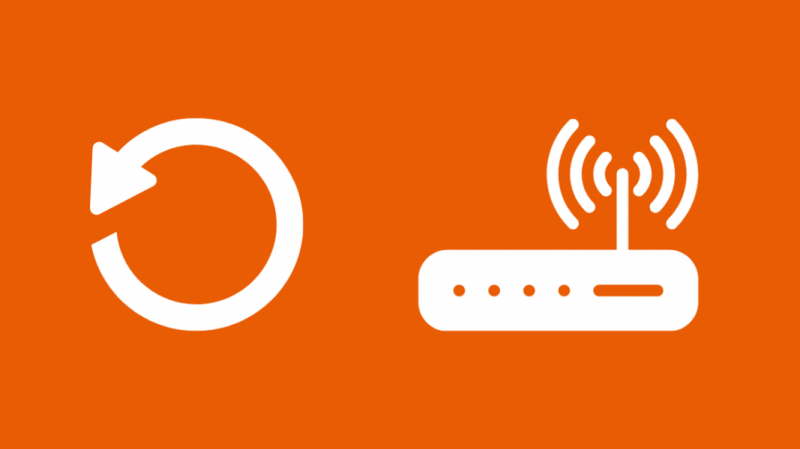
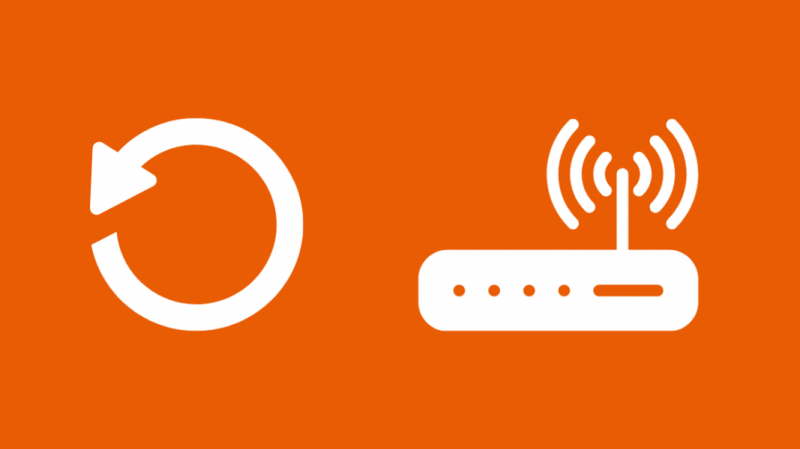
Jos mikään muu epäonnistuu, reitittimen tehdasasetusten palauttaminen korjaa ongelman.
Nollaa reititin seuraavasti:
- Etsi nollauspainike reitittimen takaa. Se on yleensä pieni reikä, jonka sisällä on pieni nappi.
- Tarvitset paperiliittimen tai sim-poistotyökalun nollauspainikkeen napsauttamiseksi.
- Kun reitittimeen on edelleen kytketty virta, käytä paperiliitintä tai SIM-työkalua pitääksesi nollauspainiketta painettuna 15–20 sekuntia.
- Laitteen valojen pitäisi alkaa vilkkua osoittaen, että nollaus on käynnissä.
Kun nollaus on valmis, reititin alkaa alustaa itseään uudelleen. Huomaa, että voi kestää noin 20 minuuttia, ennen kuin määritetään uudelleen ja näkyy verkkosi luettelossa.
Viimeisiä ajatuksia Comcast 10.0.0.1:n saamisesta taas toimimaan
Useimpien yllä olevien vaiheiden pitäisi auttaa sinua pääsemään reitittimesi oletusyhdyskäytävään, erityisesti varmistamalla, että sinulla on oikea oletusyhdyskäytävän osoite. Jos olet korvasi Xfinity Comcast Modem -modeemisi omallasi , saatat joutua käyttämään oman reitittimesi hallintakonsolia.
Comcastilla on joissain tilanteissa rajoitettu pääsy oletusyhdyskäytävään, koska he odottavat käyttäjien pääsevän näihin asetuksiin Comcast/Xfinity-sovelluksesta.
Jos mikään yllä olevista ratkaisuista ei toiminut sinulle, voit ottaa yhteyttä Comcastin asiakastuki korjaamaan ongelmasi.
Saatat myös nauttia lukemisesta:
- Comcast Xfinity hillitsee Internetiä: Kuinka estää [2022]
- DNS-palvelin ei vastaa Comcast Xfinityssä: Kuinka korjata [2022]
- Comcast Xfinity Ei vastaanotettu etäisyysvastausta - T3 aikakatkaisu: Korjaus [2022]
- Comcast Xfinity Wi-Fi ei toimi, mutta kaapeli on: vianmääritys [2022]
- Kuinka muuttaa palomuuriasetuksia Comcast Xfinity -reitittimessä [2022]
Usein Kysytyt Kysymykset
Kuinka palautan Comcast Gatewayn tehdasasetukset?
Kirjaudu Comcast-tilillesi, etsi Xfinity xFi -yhdyskäytävämodeemi ja valitse nollaa. Prosessin suorittaminen saattaa kestää noin 20 minuuttia.
Mikä on Xfinity Wi-Fin oletusyhdyskäytävä?
Kotikäyttäjille oletusyhdyskäytävä on 10.0.0.1, kun taas yrityskäyttäjät voivat käyttää reitittimen asetuksia versiosta 10.0.10.1.
Kuinka nollaan 10.0 0.1 -salasanani?
Vierailla xfinity.com/password ja anna tietosi nollataksesi salasanasi helposti.
Kuinka pääsen yhdyskäytäväni asetuksiin?
Pääset Comcast/Xfinity-yhdyskäytävän asetuksiin kirjautumalla sisään 10.0.0.1:een käyttäjätunnuksella 'admin' ja salasanalla 'admin'.
